So einfach kann man Napster-Musik auf Windows, Mac, Android und iPhone downloaden
Napster bietet einen browserbasierten Musikdienst für Computer- und Handy-Benutzer. Auf Napster können Sie online Musik hören. Wenn Sie Napster Musik auf Handy speichern oder auf Computer offline hören möchten, können Sie die 2 Abonnementdienste von Napster verwenden, nämlich unRadio und Premier.
In diesem Artikel stellen wir Ihnen diese 2 Napster Downloader vor, mit denen Sie Napster Musik downloaden können. Wenn Sie Napster-Musik kostenlos downloaden möchten, zeigen wir Ihnen auch ein Tool, das Ihnen helfen kann.
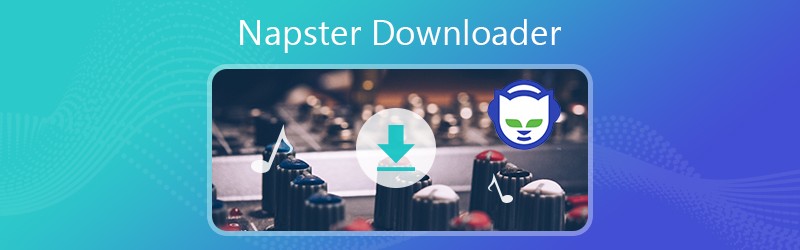
- Teil 1: Napster Musik downloaden unter Windows und Mac
- Teil 2: Napster Musik herunterladen auf Android und iPhone
- Teil 3: Der kostenlose Napster Downloader - Vidmore Screen Recorder
Teil 1: Napster Musik downloaden unter Windows und Mac
Wenn Sie den persönlichen Napster-Dienst bereits abonniert haben, können Sie Napster-Musik, -Album, -Sender und sogar Wiedergabelisten herunterladen. In diesem Teil zeigen wir Ihnen, wie Sie Napster-Musik auf Windows oder Mac downloaden können.
Schritt 1: Laden Sie Napster herunter und installieren Sie dieses Programm auf Ihrem Computer. Starten Sie dann das Programm und öffnen Sie die Wiedergabeliste, um die Musik zu finden, die Sie von Napster herunterladen möchten.
Schritt 2: Klicken Sie auf die Download-Schaltfläche neben dem Titelnamen, auf den Sie zum Herunterladen zugreifen können. Das Herunterladen der Musik von der Napster-Site dauert einige Sekunden.
Schritt 3: Wenn der Downloadvorgang abgeschlossen ist, wird ein blauer Downloadpfeil gezeigt. Unter Herunterladen-Menü finden Sie alle Napster-Musik, die Sie downloaden haben.
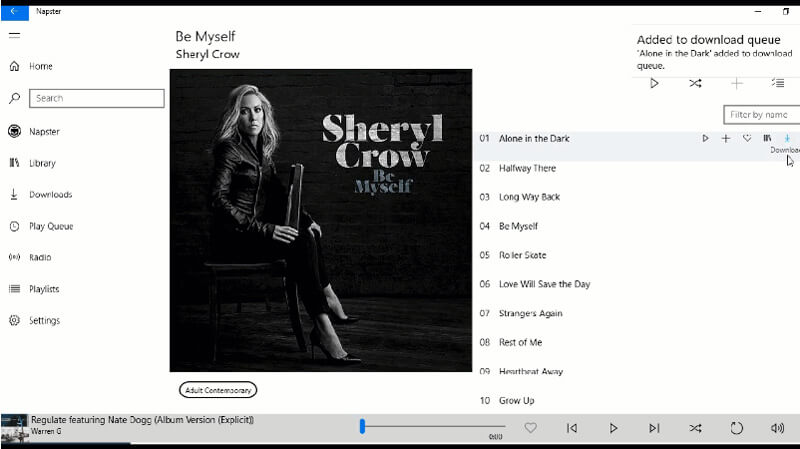
Hinweis: Wenn Sie das Premium-Abonnement verwenden, können Sie mit Swipe und GIPHY auch personalisierte Musik erstellen und mehr als 30 Millionen Musikdateien herunterladen.
Teil 2: Napster Musik herunterladen auf Android und iPhone
Wenn Sie Napster auf Android oder iPhone downloaden möchten, stellen Sie zuerst sicher, dass Sie die Napster-APP auf Ihrem Handy installiert wird. Folgend erfahren Sie, wie Sie auf Android und iPhone Napster-Musik herunterladen können.
Napster-Musik auf Android herunterladen
Schritt 1: Laden Sie Napster vom Google Play herunter und installieren Sie diese APP auf Ihrem Handy. Melden Sie dasselbe Konto mit der Benutzer-ID und dem Passwort an, um auf das Programm zuzugreifen.
Schritt 2: Gehen Sie zu den Wiedergabelisten oder Alben, die Sie herunterladen möchten. Neben den Wiedergabelisten und Titeln finden Sie ein Zeichen von 3 Punkten.
Schritt 3: Um die Musikdateien zu downloaden, können Sie auf die Download-Schaltfläche tippen, um den Zieltitel auf Ihrem Handy zu speichern. Jetzt können Sie die Napster-Musik offline hören.
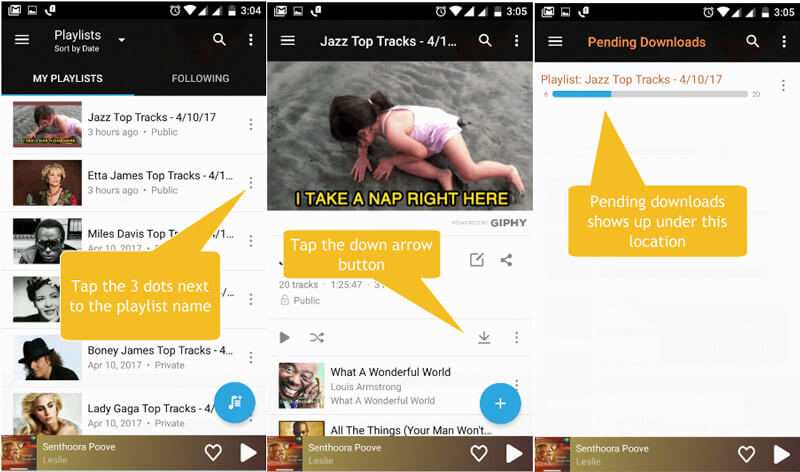
Napster-Musik auf iPhone downloaden
Schritt 1: Wenn Sie die Napster-APP aus Apple Store downloaden haben, können Sie das Programm auf Ihrem iPhone starten. Melden Sie das Konto mit der Benutzer-ID und dem Passwort an.
Schritt 2: Klicken Sie auf die Wiedergabeliste, den Interpreten oder das Album, die Sie herunterladen möchten. Um ein einzelnes Lied herunterzuladen, tippen Sie auf + und anschließend auf Herunterladen.
Schritt 3: Die Napster-Musik wird heruntergeladen, nachdem Sie auf den Download-Pfeil geklickt haben. Warten Sie, bis der Download abgeschlossen ist. Dann können Sie die Napster Musik offline hören.
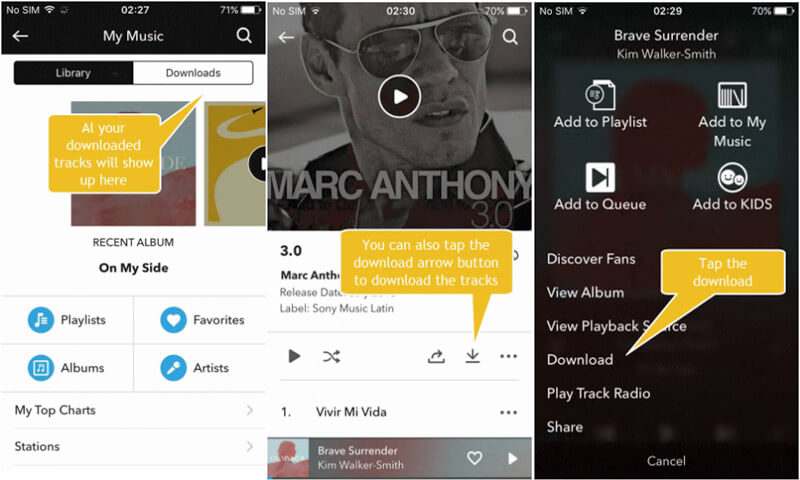
Teil 3: Der kostenlose Napster Downloader - Vidmore Screen Recorder
Wenn Sie die Napster-Musik ohne Abonnement herunterladen möchten? Können Sie Vidmore Screen Recorder benutzen. Das ist ein gutes Tool, mit dem Sie Musik von Napster ohne Einschränkungen aufnehmen können. Darüber hinaus können Sie die Audioformate nach Ihrem Wunsch anpassen.
- Napster-Musik, Wiedergabelisten und in Originalqualität aufnehmen
- Systemsound, Mikrofon und die Online-Streaming-Dateien aufzeichnen
- Napster-Musik in MP3, WAV, AIFF und anderen Dateiformaten speichern
- Musik-Dateien bearbeiten
Schritt 1: Downloaden Sie Vidmore Screen Recorder auf Ihrem Computer. Starten Sie diese Software. Bevor Sie die Napster-Musik aufnehmen, sollen Sie eine Sammlung der URLs dieser Musikdateien bekommen. Passen Sie dann die Lautstärke Ihres Computers entsprechend an.

Schritt 2: Um die Napster-Musik mit der besten Qualität herunterzuladen, können Sie zuvor eine voreingestellte Aufgabe erstellen. Klicken Sie auf Mehr und wählen Sie Verwalten, um das Popfenster für Voreinstellungen zu öffnen. Hier können Sie Audioformat, Qualität und Lautstärke von der Aufnahme einstellen.

Schritt 3: Gehen Sie zurück zur Hauptseite. Wählen Sie Audio aufnehmen aus. Schalten Sie Systemsound ein. Um Geräusche zu vermeiden, sollen Sie die Mikrofon-Option deaktivieren.

Schritt 4: Klicken Sie auf REC, um die Musik von Napster aufzunehmen. Sie können die Audiodateien ohne Einschränkung aufzeichnen und einen passenden Aufnahmemodus auswählen.
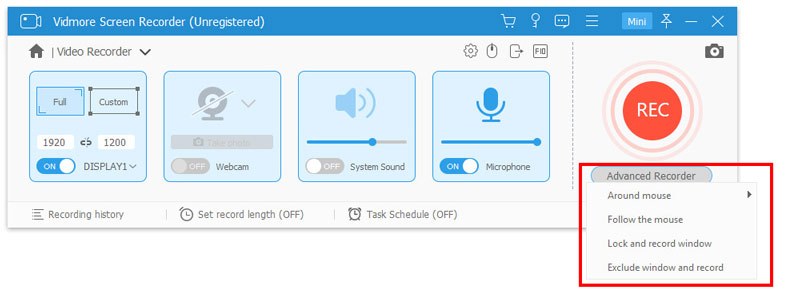
Schritt 5: Klicken Sie auf Stoppen, um die Napster-Musikdatei zu speichern. Sie können auf Aufnahmeverlauf klicken, um die aufgenommenen Napster-Musik zu sehen und abzuspielen. Sie können die Aufnahmedatei umbenennen oder auf YouTube, Facebook usw. teilen.

Fazit
In diesem Artikel wird vorgestellt, wie Sie mit Abonnement Napster-Musik auf Windows, Mac, Android und iPhone downloaden können. Wenn Sie Musik von Napster kostenlos downloaden möchten, ist Vidmore Screen Recorder ein empfehlenswertes Tool. Diese Software hilft Ihnen auch, wenn Sie Teams Meeting aufzeichnen oder Voicemail aufnehmen möchten. Downloaden und probieren Sie sie sofort aus.
 Audio Rückwärtsrekorder
Audio Rückwärtsrekorder Untertitel herunterladen
Untertitel herunterladen Bildschirm- und Audiorecorder
Bildschirm- und Audiorecorder